
7、在工具箱下方将前景色设置为黑色,背景色设置为白色。选择菜单栏中的“滤镜”“像素化”“点状化”命令,在弹出的“点状化”对话框中,将单元格大小设置为30,如图所示

单击好,效果如图所示
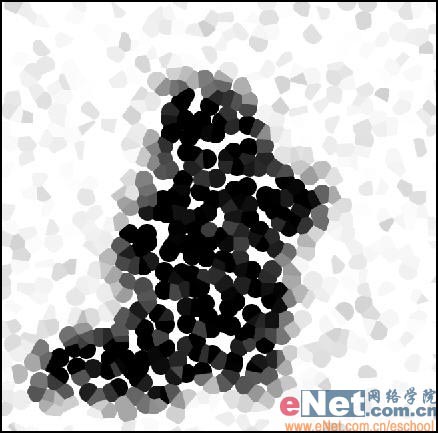
8、按Ctrl键单击“Alpha 1”通道,生成选区,效果如图所示。
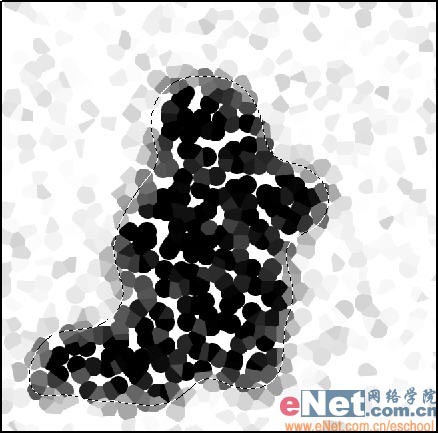
9、选择菜单栏中的“选择”“修改”“收缩”命令,在弹出的“收缩选区”对话框中,设置收缩量为10,如图所示

单击好,效果如图所示。
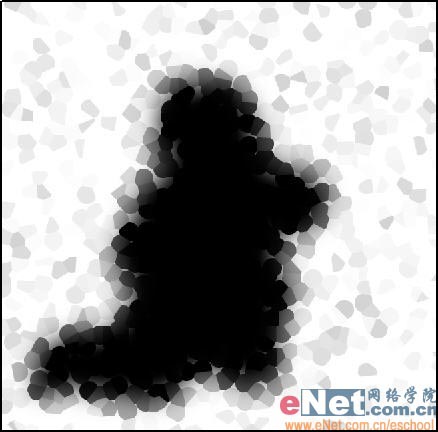
10、按Alt+Delete键,用前景色填充选区,效果如图所示。取消选区。
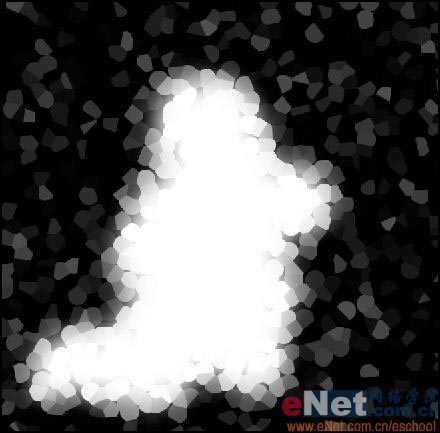
11、选择菜单栏中的“图像”“调整”“反相”命令,将图像颜色反转,效果如图所示。

12、按Ctrl键,单击Alpha 1副本,生成选区。选择图层面板,单击背景图层,效果如图所示。

13、设置前景色为白色,按Alt+Delete键,用前景色填充选区,取消选区,点状虚化照片效果如图所示。


原图下面开始我们的一图五抠教程,第一种抠图方法会讲的比较细致,之后的四种方法有些与第一种相同,所以会讲解的比较简单。PS抠图方法一1、

有时候为了设计需要,我们要手动制作出公章的效果(当然不是为了干违法乱纪的事哈),例如做出一个下面这样的效果:那么我们是怎么用Photo

本篇教程将教大家如何抠出与背景颜色相近且还带反光的头发,可以说是有一定的难度与技巧。相信大家学会这篇抠头发教程后,就没有抠不出的毛发图

九宫格原本是指一种数字游戏,但现在大家第一反映估计是多张照片的拼接,例如微信微博发多张照片的时候就会自动帮我们排列成九宫格形式。这种九

作者合成的非常细腻,很多细节的处理都值得借鉴,如水面倒影的处理部分,作者先制作好水波纹理,然后把倒影部分用置换和动感模糊滤镜特殊处理,
手机访问:M.PSDEE.COM/电脑访问:WWW.PSDEE.COM